O OneDrive interrompe a sincronização - exibe o erro de sincronização .ds_store
Ao usar o OneDrive no macOS , se você enfrentar um erro de sincronização causado por um arquivo DS_Store , esta postagem o ajudará a resolver o problema. Quando isso acontecer, você verá uma mensagem de aviso que aparece quando você clica no ícone do OneDrive. Ele dirá — Não é possível fazer upload de arquivos – Ver problemas de sincronização(Can’t upload files – View sync problems) . Quando você clicar nele, ele listará todos os arquivos que não podem ser sincronizados e, se houver .ds_store, veja como corrigi-lo. Ele para de sincronizar parcial ou totalmente devido ao erro de sincronização ds_store.
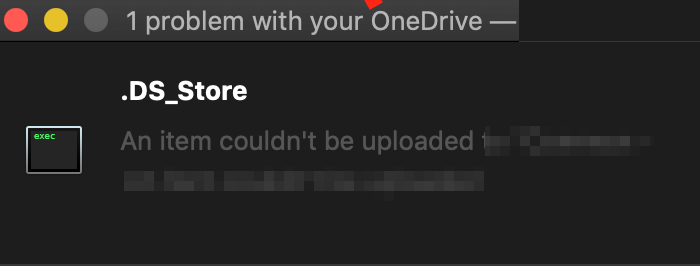
OneDrive exibe erro de sincronização .ds_store
O que é o arquivo DS_store?
São arquivos ocultos usados pelo macOS (proprietário), que mantém um registro de atributos ou metadados sobre a pasta em que reside. Ele contém dados como a posição dos ícones ou a escolha de uma imagem de fundo. DS Store é uma forma abreviada de Desktop Services Store. O aplicativo Finder no macOS cria e mantém todas as pastas. Você pode comparar isso com o arquivo desktop.ini usado pelo Windows para uma finalidade semelhante.
Voltando ao problema do OneDrive , esse problema é que, por algum motivo, o macOS não permite a sincronização. Você recebe um erro dizendo: Um problema de arquivo está bloqueando todos os uploads. Um item não pôde ser carregado no OneDrive .
1] Excluir arquivos .ds_store
- Use Command + Spacebar de espaço para abrir o destaque
- Digite Terminal e pressione enter para abri-lo quando ele aparecer
- Agora use o seguinte comando para excluir todos os arquivos ds_store na pasta OneDrive .
find ~/OneDrivePath/ -name ".DS_Store" -depth -exec rm {} \;
Se você não conseguir encontrar o caminho exato, use este método para abrir o terminal diretamente na pasta OneDrive
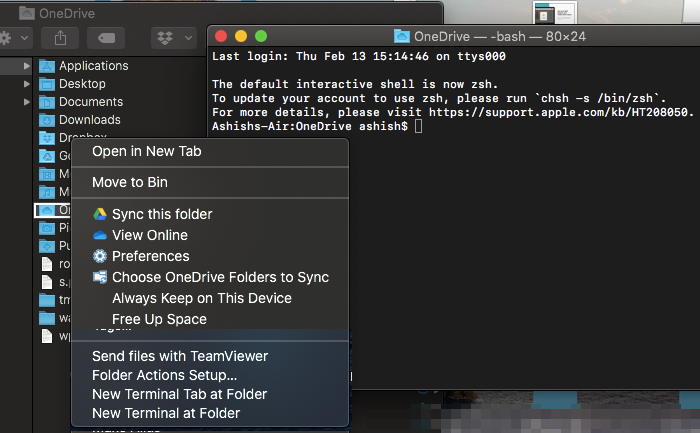
- Digite OneDrive em destaque
- Pressione Enter quando ele aparecer.
- Clique com o botão direito do mouse(Right-click) na pasta OneDrive e escolha abrir terminal nessa pasta
- Agora execute o comando
find -name ".DS_Store" -depth -exec rm {} \;
Ele excluirá todos os arquivos DS_STORE e a sincronização(Sync) será retomada. Honestamente(Honestly) , o OneDrive deve estar bloqueando o arquivo ds_store em primeiro lugar para evitar o erro de sincronização do OneDrive .
2] Impedir a sincronização de .ds_store

Agora, a desvantagem do método acima é que você precisa executá-lo toda vez que enfrentar esse problema. Embora os consumidores em geral não tenham essa opção, os usuários empresariais(Business) podem bloquear o upload de um tipo de arquivo específico . ( particular file type)A escolha está disponível OneeDrive Global .
- Abra o centro de administração do OneDrive e clique em Sincronizar(Sync) no painel esquerdo.
- Marque a caixa de seleção Bloquear sincronização de tipos de arquivo específicos(Block syncing of specific file types) .
- Digite as extensões de nome de arquivo que você deseja bloquear. No nosso caso, deve ser .ds_store
- Salvar e sincronizar
O OneDrive(OneDrive) geralmente bloqueia tipos de arquivos e pastas inválidos para que não fique preso(Stuck) no erro "Sincronização pendente". Os seguintes nomes não são permitidos para arquivos ou pastas: .lock , CON , PRN , AUX , NUL , COM0 – COM9 , LPT0 – LPT9 , _vti_ , desktop.ini , qualquer nome de arquivo começando com ~$ . Da mesma forma, caracteres como ” * : < > ? / | ~ ” # % & * : < > ? / { | } também não são permitidos.
Espero que o guia tenha sido fácil de seguir e que você tenha conseguido resolver o erro de sincronização do OneDrive .ds_store .(OneDrive .ds_store)
Related posts
Você já está sincronizando essa conta - OneDrive for Mac error
Você está sincronizando um account error diferente em OneDrive para Mac
Please formato do USB drive como único FAT partition: Boot Camp Assistant
FaceTime Camera não está funcionando em Windows 10 com Boot Camp
Como transferir arquivos e dados de Windows PC para Mac
Como remapear Mac keyboard para Windows 10
Fix iMessage não entregue em Mac
Microsoft Defender ATP for Mac está agora disponível para empresa
O sistema requer que você faça login em uma conta válida, 0xD000000C
13 Melhor Gravação de Áudio Software para Mac
Como abrir Apple Numbers file em Excel em Windows PC
Como chegar MacBook como rolagem em Windows latop
Como remover Office license de Mac usando License Removal Tool
Como remover completamente o Microsoft Edge de Mac
Fix Boot Camp Assistant Problemas em Mac
Como desativar Outlook Reminders and Reminder Sound em Mac
Como obter Mac Mouse cursor & pointer no Windows 11/10
Get Mac font para Windows usando MacType or GDIPP
Convert Mac font para fonte compatível com Windows usando DfontSplitter
Como alterar a direção de rolagem Trackpad em Windows 10 Bootcamp
